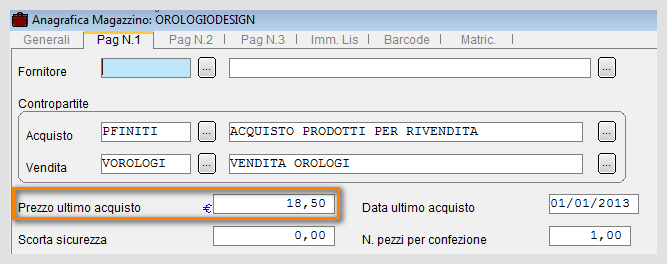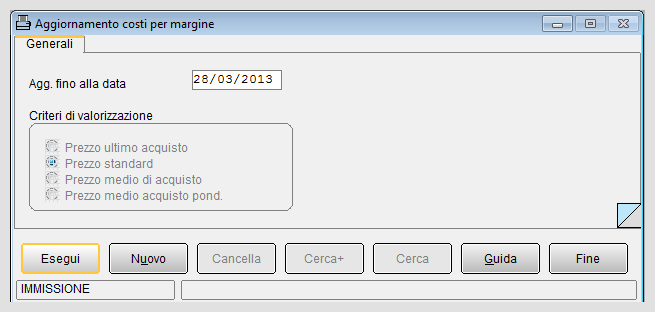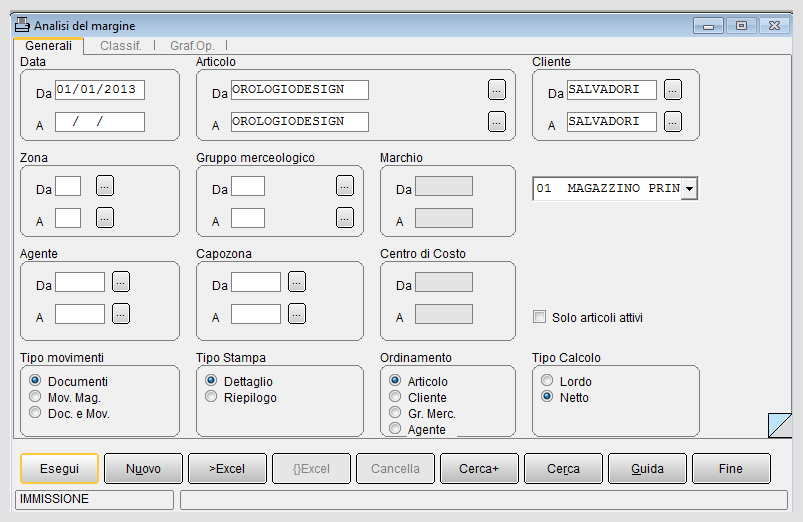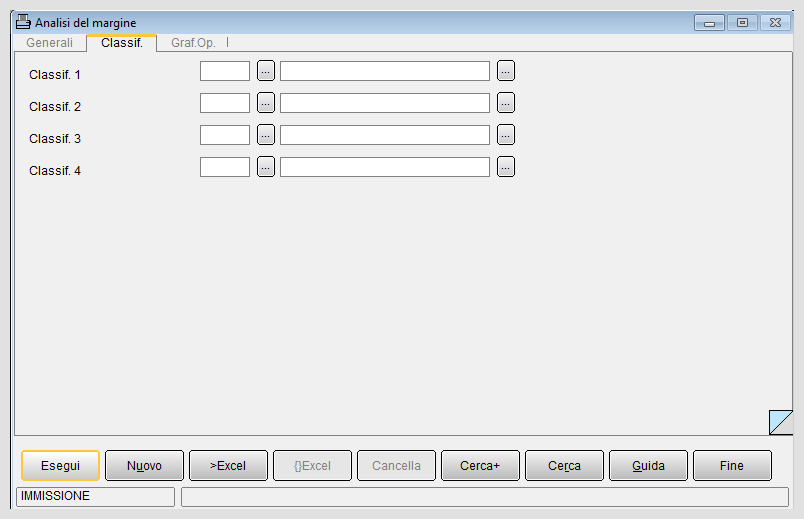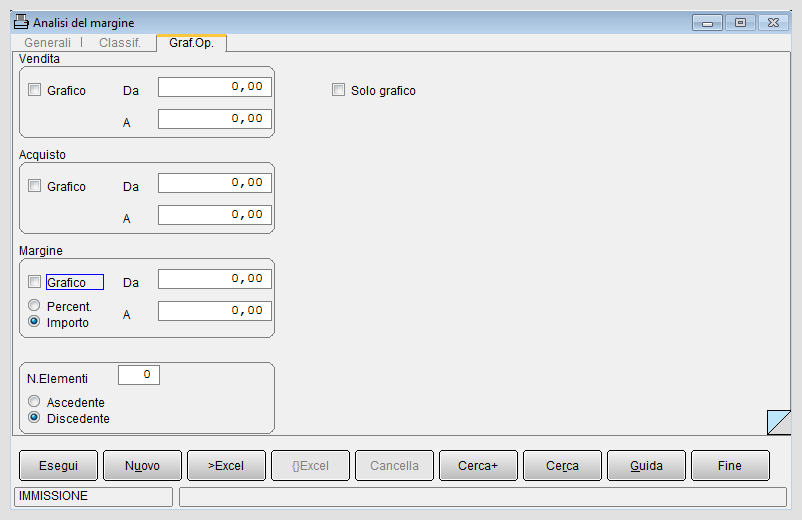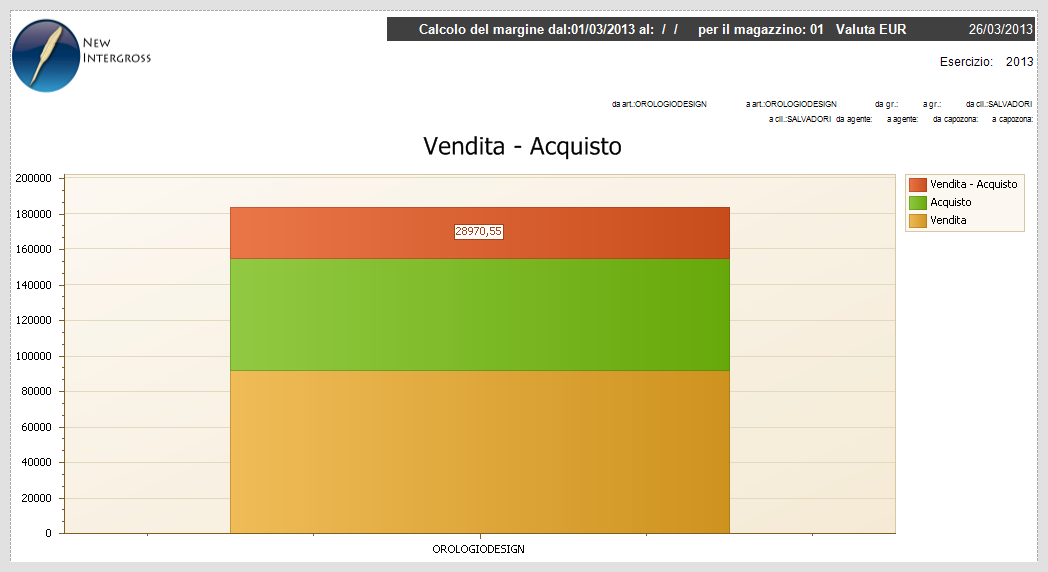Analisi del margine
L'analisi del margine è una specifica funzione di SIGLA® che consente di calcolare il margine di guadagno di ogni singola vendita. La funzione si basa sulla rilevazione automatica del prezzo di acquisto di ogni prodotto al momento in cui questo è venduto.
Il metodo con cui valutare il prezzo di acquisto al momento della vendita è selezionabile all'attivazione della funzione attraverso una specifica opzione presente in Configurazione/Applicazione/Magazzino/Tabel#2.
La rilevazione automatica del prezzo di acquisto opera su tutti i documenti/movimenti di magazzino che hanno una causale di magazzino che aumenta lo scarico per vendita.
La Stampa analisi del margine, contenuta nel menù Documenti, calcola il margine complessivo di ogni singola vendita come differenza fra il prezzo di vendita e quello di acquisto totalizzandolo con vari criteri tra cui: Articolo, Cliente, Gruppo merceologico e Agente.
Il margine è mostrato anche in percentuale del totale venduto, in percentuale del totale acquistato e può essere calcolato a totale utilizzando il totale venduto al lordo o al netto dei resi. Per resi si intendono documenti / movimenti di magazzino con una causale che diminuisce lo scarico per vendita.
La funzione fornisce a scelta risultati in forma numerica, grafica o numerica e grafica insieme.
Indice
Attivazione Analisi del Margine
L'Analisi del Margine si attiva impostando la relativa opzione, presente in Configurazione nel menù Applicazione/Magazzino/Tabel#2, su un valore diverso da Nessuna (vedi figura 1).L'impostazione del criterio scelto, determina il tipo di valore che verrà registrato come prezzo di acquisto sulle righe dei movimenti/documenti di magazzino che aumentano lo scarico per vendita.
I valori possibili sono:
- Nessuna: Analisi del margine non attiva;
- Prezzo ultimo acquisto: il valore memorizzato è il prezzo ultimo acquisto letto dall'anagrafica articoli di magazzino nella pagina Pag N.1 (vedi figura 2);
-Prezzo Standard: il valore memorizzato è il prezzo standard letto dall'anagrafica articoli di magazzino nella pagina Pag N.2 (vedi figura 3);
-Prezzo medio di acquisto: il valore memorizzato è il prezzo medio di acquisto calcolato come rapporto tra le quantità di carico da acquisto a valore e carico da acquisto a quantità, dell'anno in corso;
-Prezzo medio di acquisto ponderato: il prezzo memorizzato è calcolato dal rapporto fra i carichi di acquisto e di inventario a valore e a quantità, dell'anno in corso.
Aggiornamento costi per margine
Se l'attivazione della funzione avviene su una ditta già avviata i documenti/movimenti di scarico di magazzino hanno come prezzo di acquisto zero.
SIGLA® mette a disposizione un funzione che aggiorna il prezzo di acquisto calcolandone il valore attuale.
La videata si presenta con la sola possibilità di valorizzare il campo Agg.fino alla data che stabilisce fino a quale data verranno aggiornati i record; i dati relativi al Criterio di valorizzazione invece vengono visualizzati al solo scopo descrittivo poiché il criterio scelto è sempre quello definito nella pagina di attivazione dell'analisi del margine (Configurazione/Applicazione/Magazzino/Tabel#2).
Si ribadisce che i prezzi di acquisto memorizzati durane l'esecuzione della procedura di aggiornamento, sono calcolati al momento del lancio della funzione, perciò possono non essere non sono quelli che erano effettivamente validi al momento dell'immissione dei movimenti/documenti di scarico.

| Per approfondimenti vedi: |
Stampa Analisi del Margine
Nel caso che l'analisi del margine sia attiva , nel menù Documenti di SIGLA® compare la voce Stampa Analisi del Margine.
Questo ambiente consente di ottenere le informazioni sul margine di guadagno di una singola transazione di vendita, o globalmente di un gruppo di transazioni. E' possibile selezionare le transazioni che interessano fra una notevole varietà di parametri di filtro.
La finestra operativa della funzione Stampa Analisi del Margine si presenta composta di tre pagine di selezione, vediamole nel dettaglio:
-Pagina Generali (vedi figura 5)
All'interno della pagina si trovano i filtri di selezione immediata quali la Data, l'Articolo, il Cliente e il Magazzino. Tutti gli altri parametri concorrono alla scrematura delle informazioni in modo da ottenere una selezione dei dati più precisa. Inoltre, sono presenti anche i criteri che consentono all'utente di ottenere diversi formati di output come la selezione del Tipo movimento, del Tipo Stampa, del Tipo Ordinamento e del Tipo calcolo.
-Pagina Classif. (vedi figura 6)Se sono state configurate in SIGLA® le classificazioni per cliente (Configurazione/Applicazione/Contabilità pagina Cli/For), in questa videata è possibile indicarle in modo da filtrare le righe dei movimenti in base all'associazione classificazione/cliente.
Le descrizioni configurabili possono essere da 1 a 4 e sono contraddistinte dal nome associato in fase di definizione, quindi variabile.
Come mostra la figura 6, nel nostro esempio sono etichettate come Classif.1 - Classif.2, ecc.
-Pagina Graf.Op. (vedi figura 7)
La videata si abilita solo se è stata selezionata l'opzione Riepilogo del riquadro Tipo Stampa della pagina Generali. Nella Stampa a Riepilogo sono presenti solo i totali relativi al gruppo scelto nel riquadro Ordinamento; selezionando l'opzione Grafico per il totale di interesse tra Vendita - Acquisto - Margine e' possibile creare insieme alla stampa un grafico del tipo a barre. E' possibile inserire per totale un intervallo di valori numerici come ulteriore filtro di selezione.
Selezionando la sola opzione Solo grafico si permette di ottenere solo la parte grafica senza ulteriori dati aggiuntivi.
L'ambiente della Stampa analisi del margine memorizza le scelte fatte dall'utente nell'ultima sessione eseguita, riproponendole con le stesse selezioni anche dopo essere usciti e rientrati nella funzione o nel programma. Per annullare completamente le selezioni e ripristinare il default e' necessario premere il tasto Nuovo.
La funzione inoltre, prevede la possibilità di dirottare la visualizzazione delle informazioni su un foglio di Excel premendo il bottone >Excel al posto del tasto Esegui.

|
Per approfondire, vedi: Capitolo21:Analisi grafica del margine di magazzino. |
Riportiamo, a titolo di esempio, le varie estrazioni della Stampa Analisi del Margine fatte con vari criteri .

|
Per approfondire, vedi: Paragrafo 07.01.15: Stampa Analisi del Margine. |
-Estrazione con opzione attiva su Riepilogo sul riquadro Tipo Stampa (figura 9):
-Estrazione con opzione attiva su Riepilogo sul riquadro Tipo Stampa e opzione Grafico sul riquadro Margine (figura 10 e figura 11):

|
Per approfondire, vedi la voce Esempio stampa analisi del margine. |
Bibliografia
Voci correlate
Anagrafica articoli di magazzino
Causale di magazzino
Configurazione
Gruppo merceologico